VisualStudioCode官网:https://code.visualstudio.com/
一、下载安装包步骤安装

二、安装中文插件
- 点击扩展按钮
- 搜索“Chinese (Simplified) Language Pack for Visual Studio Code”
- 右下角弹出是否重启vs,点击“yes”

- 安装成功

三、安装必备插件
注意:ESLint 插件勿安装,后面实战发现,代码检测过于严格,最后还是需要禁用!!!

- 安装成功

四、创建项目文件夹
VsCode无新建项目的选项,所以要先创建一个空的文件夹,如project_xxxx!
-
本地新建
VsCode工作目录,比如:E:\(000)DevelopTools\VsCode\VSCode-workspace -
在VsCode中选择File->Open Folder打开文件夹,至VSCode-workspace新建项目project-191108

五、新建工作空间
- 在
VsCode中选择“文件 -> 将工作区另存为…”,为工作区文件起一个名字,比如“project-1108”,存储project-191108项目文件夹下即可!

六、新建文件夹和网页

七、浏览器与插件方式打开
(1)浏览器方式

默认浏览器打开

(2)插件方式

浏览器打开

☝上述分享来源个人总结,如果分享对您有帮忙,希望您积极转载;如果您有不同的见解,希望您积极留言,让我们一起探讨,您的鼓励将是我前进道路上一份助力,非常感谢!我会不定时更新相关技术动态,同时我也会不断完善自己,提升技术,希望与君同成长同进步!
☞本人博客:https://coding0110lin.blog.csdn.net/ 欢迎转载,一起技术交流吧!







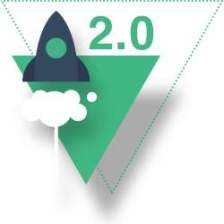














 711
711

 被折叠的 条评论
为什么被折叠?
被折叠的 条评论
为什么被折叠?








